The Магазин за Windows 10 е основното място за изтегляне и актуализиране на приложения и игри за Windows 10. За да ви достави такова съдържание, Магазинът се нуждае от надеждна интернет връзка. Грешката 0x80072EFD означава, че има проблем с вашата интернет връзка. Понякога бутоните на Windows Store няма да могат да се кликват поради същия проблем.
Можете да осъществите достъп до интернет от други приложения, но въпреки това получавате грешка 0x80072EFD, когато се опитвате да използвате Windows 10 Store. За да се отървем постоянно от тази грешка в Microsoft Store, ще отстраним настройките, свързани с вашата интернет връзка, както и компоненти и конфигурации, които могат да попречат на връзката на Windows Store с интернет.
Грешка в магазина на Windows 10 0x80072EFD
Следват методите, чрез които можем да поправим грешката на Microsoft Store 0x80072EFD в Windows 10:
- Изчистете кеша на Microsoft Store.
- Деактивирайте прокси връзката.
- Пререгистрирайте Windows 10 Store.
- Преименувайте папката SoftwareDistribution.
- Изплакнете вашия DNS и нулирайте TCP / IP.
- Активирайте TLS
- Коригирайте с помощта на инструмента за отстраняване на неизправности в магазина на Windows.
Препоръчвам ви да приложите горното решение в реда, в който са подредени тук.
1] Изчистете кеша на Windows Store
Съобщението за грешка може да произтича от грешка или грешка в магазина на Windows и изчистването на кеша решава всички подобни проблеми. Щракнете с десния бутон върху Започнете и изберете Бягай от контекстното меню.
Въведете следната команда в диалоговия прозорец Изпълнение и натиснете клавиша ENTER.
wsreset.exe
Това е всичко, което е необходимо. След като изпълните горната команда, рестартирайте машината си и проверете дали имате достъп до магазина на Windows. Ако проблемът продължава след нулирането, продължете към следващото решение.
2] Деактивирайте прокси връзката
Ако сте свързани с интернет чрез прокси сървър, деактивирането му може да поправи грешката 0x80072EFD. Отворете диалоговия прозорец Изпълнение, като натиснете Клавиш на Windows + R комбинация. Тип inetcpl.cpl в диалоговия прозорец Изпълнение и натиснете клавиша ENTER. Превключете на Връзки в прозореца Internet Properties. Тук кликнете върху LAN настройки.
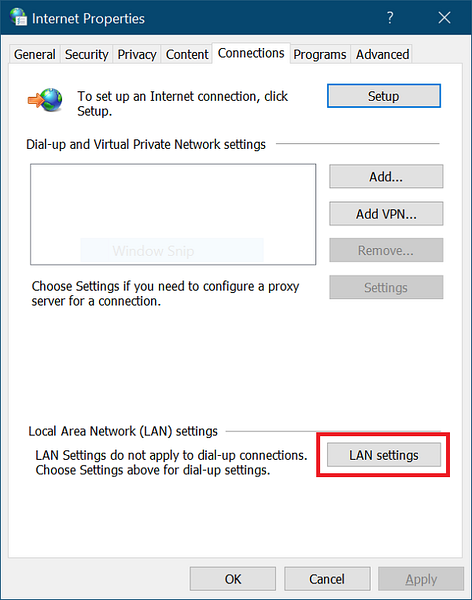
В изскачащия прозорец маркирайте Автоматично откриване на настройките квадратче за отметка.
Слезте до Прокси сървър и премахнете отметката от квадратчето за Използвайте прокси сървър за вашата LAN. Удари Добре след това, за да запазите настройките си.
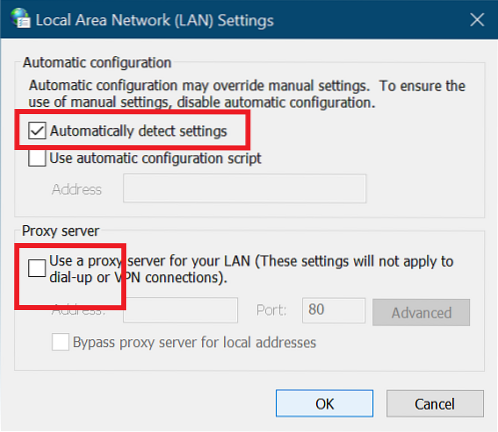
3] Пререгистрирайте Windows 10 Store
Пререгистрирането на Windows 10 Store винаги е полезен процес за поправяне на много проблеми в помощната програма. За да направите това, стартирайте PowerShell като администратор. Натиснете клавиша Windows + X комбинация и изберете PowerShell (администратор).
Копирайте и поставете следния текст в прозореца на PowerShell и натиснете клавиша ENTER.
PowerShell -ExecutionPolicy Unrestricted -Command “& $ manifest = (Get-AppxPackage Microsoft.WindowsStore).InstallLocation + '\ AppxManifest.xml '; Add-AppxPackage -DisableDevelopmentMode -Register $ manifest
След като стартира, затворете Command Prompt и рестартирайте компютъра си, за да завършите операцията по пререгистриране.
4] Измийте папката SoftwareDistribution
Щракнете Започнете и потърсете cmd. Щракнете с десния бутон върху Командния ред и изберете Изпълни като администратор опция. Сега ще спрем съответните услуги. Въведете следните команди и натиснете ENTER след всеки ред:
net stop wuauserv net stop cryptSvc net stop bits net stop msiserver
След тях е време да преименувате папката SoftwareDistribution. Направете го със следните команди. Не забравяйте да натиснете ENTER след всеки ред по-долу:
ren C: \ Windows \ SoftwareDistribution SoftwareDistribution.стара рен C: \ Windows \ System32 \ catroot2 catroot2.стар
След това стартираме услугите, които сме спрели с първия набор от команди. Въведете следните команди и натиснете ENTER след всеки ред:
net start wuaserv net start cryptSvcc net start bits net start msiserver
И накрая, рестартирайте компютъра, за да запазите новата папка SoftwareDistribution. Това обикновено премахва грешката 0x80072efd Windows 10 Store.
5] Изплакнете вашия DNS, нулирайте Winsock и нулирайте TCP / IP
За да изчистите DNS, нулирайте Winsock и нулирайте TCP / IP, направете следното.
Натиснете клавиша Windows + комбинация от клавиши X и изберете Команден ред (администратор) от контекстното меню. Въведете следните команди в прозореца на командния ред. Натиснете клавиша ENTER, след като въведете всеки ред по-долу:
ipconfig / освобождаване ipconfig / flushdns ipconfig / подновяване
След това затворете Command Prompt и го стартирайте отново като администратор. Въведете следващата команда и натиснете ENTER след всеки ред:
ipconfig / flushdns nbtstat -r netsh int IP нулиране netsh winsock нулиране
Накрая рестартирайте машината си и потвърдете дали грешката 0x80072efd е изчистена.
6] Активирайте TLS
Натиснете клавиша Windows и Аз натиснете заедно, за да отворите настройките на Windows. Тук кликнете върху Мрежа и интернет. След това изберете Wi-Fi от левия прозорец и отидете на интернет настройки отдясно.
Изберете Разширено След това кликнете върху Сигурност. Тук маркирайте квадратчето за отметка използвайте TLS 1.2 опция, за да го активирате. Удари Приложи и щракнете върху Добре за да запазите тази настройка. И накрая, рестартирайте компютъра си.
7] Използвайте инструмента за отстраняване на неизправности в магазина на Windows
Първо изтеглете инструмента за отстраняване на неизправности в приложенията на Windows Store. След изтеглянето щракнете двукратно върху файла, за да стартирате инструмента за отстраняване на неизправности. Кликнете върху Разширено и маркирайте квадратчето до Прилагайте ремонт автоматично.
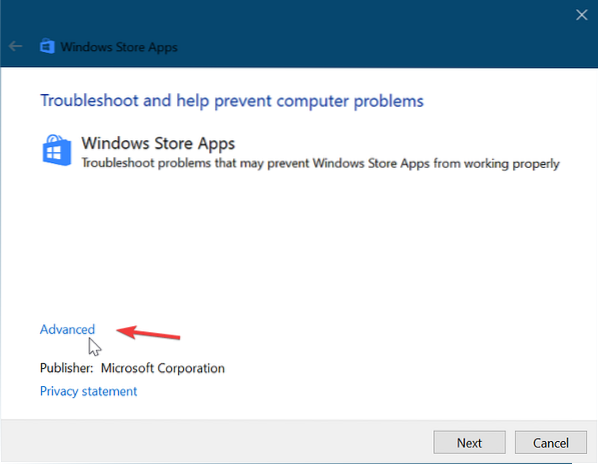
Удари Следващия бутон, за да продължите след това. В моя случай инструментът за отстраняване на неизправности каза, че Кешът и лицензите на Windows Store може да са повредени. Възможно е да е различно във вашата настройка. Не пропускайте тази стъпка. Вместо това изберете първата опция, за да започнете ремонта.

Дайте известно време на инструмента за отстраняване на неизправности в Windows Store, за да разреши проблема автоматично. Когато това приключи, щракнете върху Започнете бутон и тип меню Отстраняване на неизправности. Изберете първата икона, която се показва в резултатите от търсенето.
Кликнете върху Виж всички в лявата област и щракнете двукратно върху Приложения за Windows Store елемент от списъка.
Следвайте екранното ръководство и позволете на Windows Update Troubleshoot да намери и поправи грешката в магазина на Windows 10 0x80072EFD. Рестартирайте машината, за да завършите този процес.
БАКШИШ: Тук има някои допълнителни предложения за отстраняване на неизправности - Проверете връзката си, Кодът за грешка е 0x80072EFD.
Всичко най-хубаво.
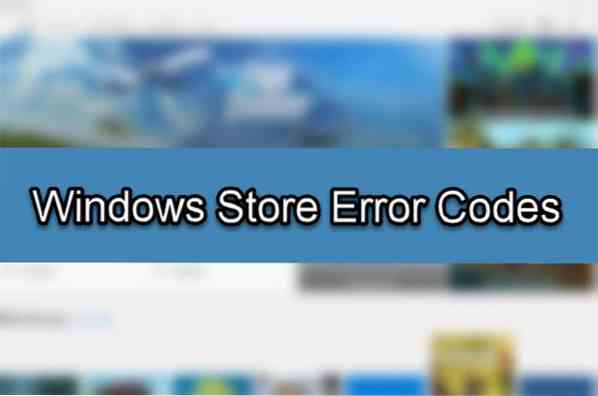
 Phenquestions
Phenquestions

